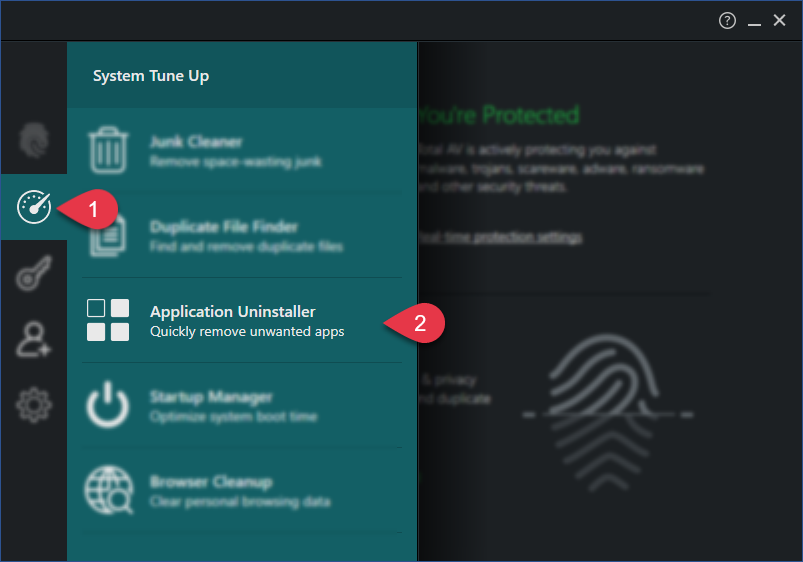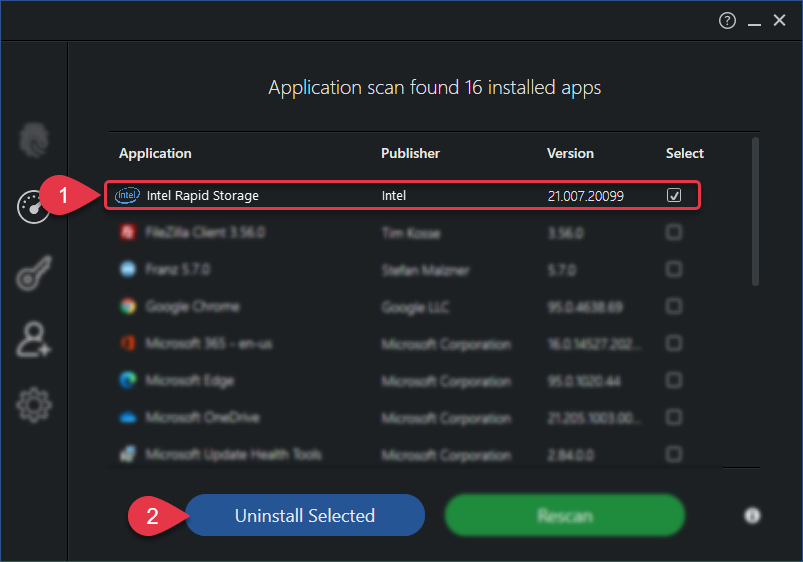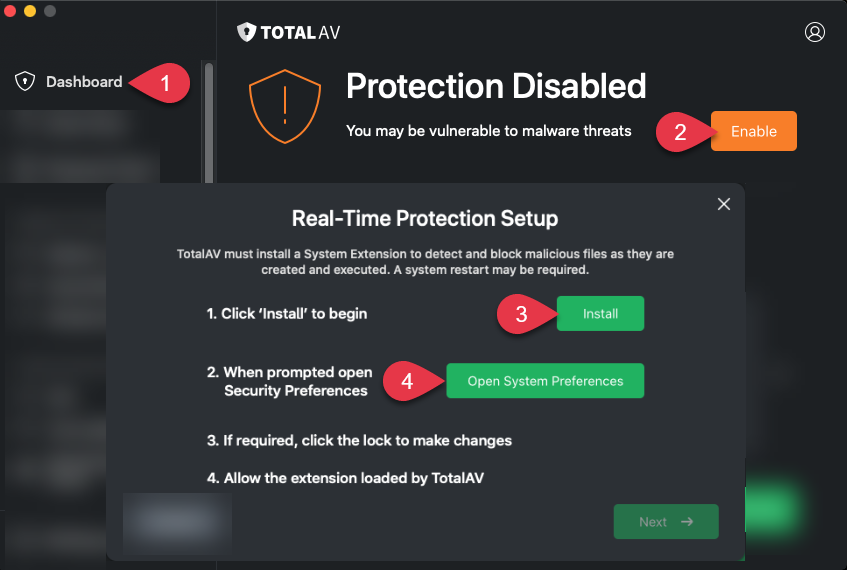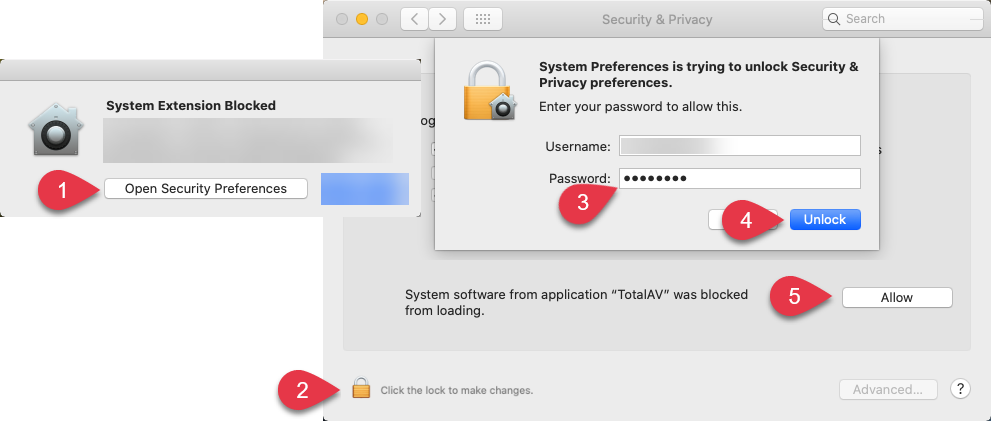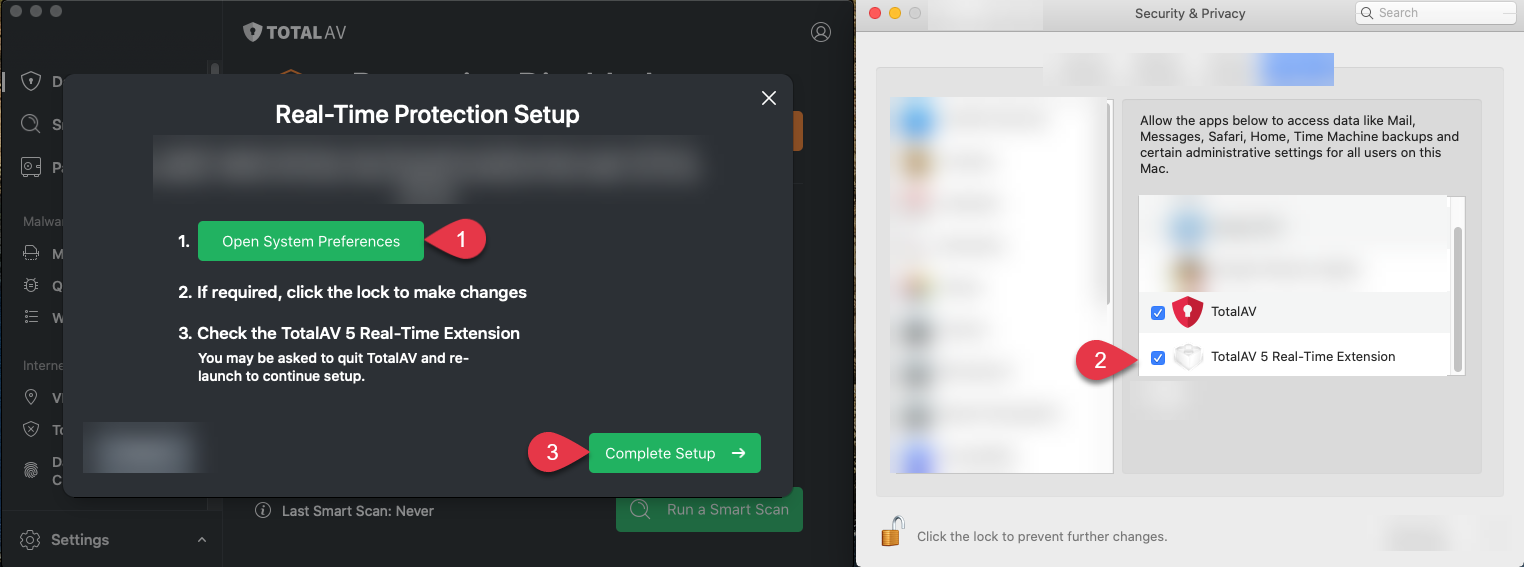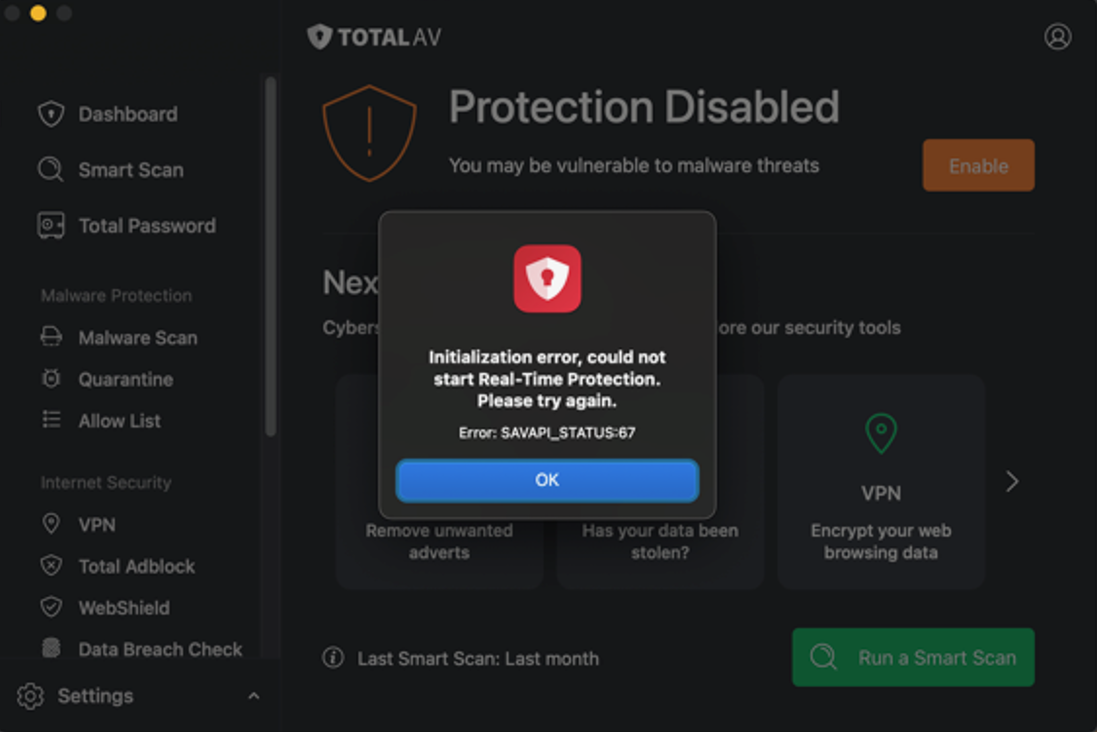Než se obrátíte na naše oddělení podpory, pečlivě proveďte tyto kroky, abyste vyřešili problém s ochranou v reálném čase TotalAV.
Odinstalujte další antivirové aplikace
Pokud máte nainstalované jiné antivirové aplikace s ochranou v reálném čase, budou nakonec fungovat proti sobě a Real-Time Protection nebude fungovat.
Chcete-li odebrat jakékoli jiné antivirové aplikace
Odinstalovat TotalAV
Nyní jsme odstranili další antivirové aplikace, můžeme také dočasně odebrat TotalAV.
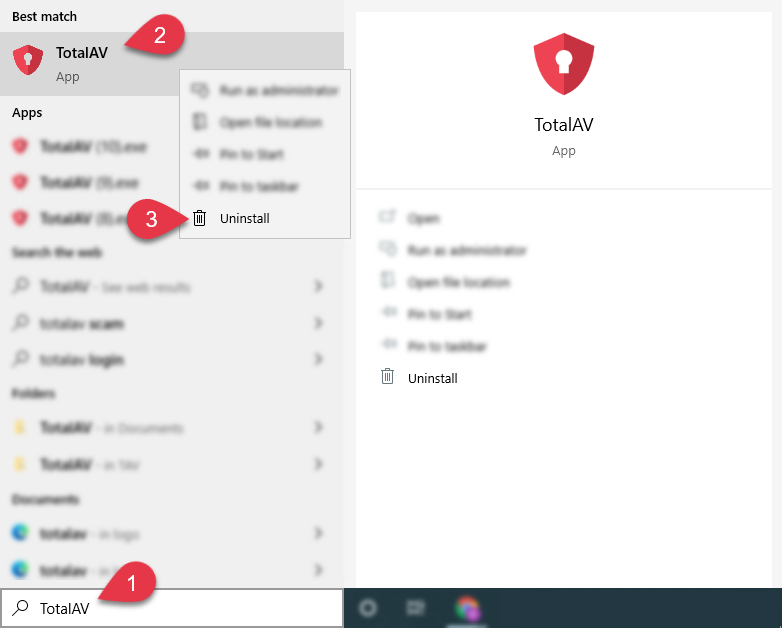
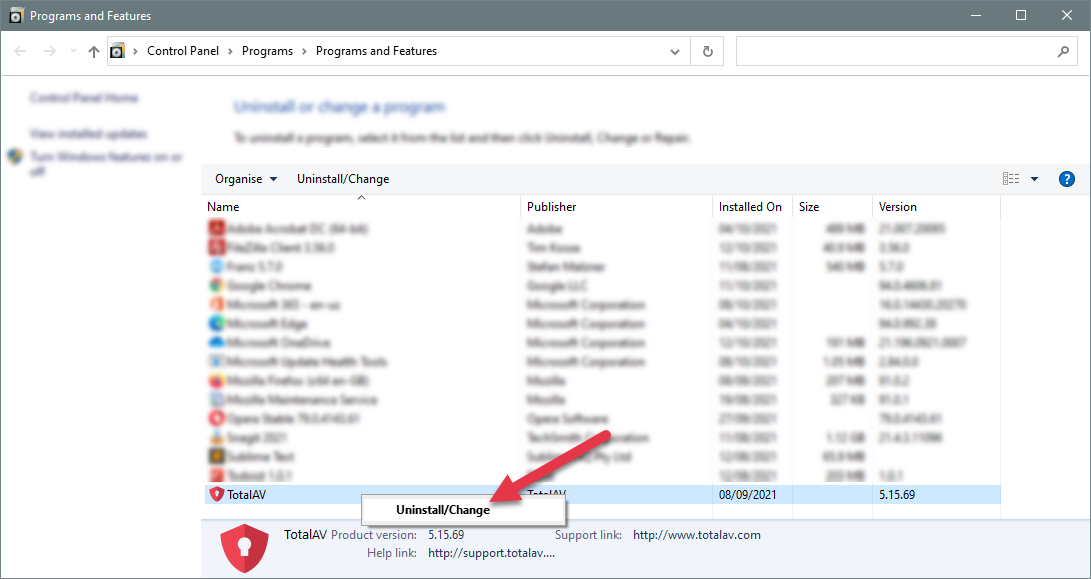
Restartujte počítač
Restartování počítače v tomto okamžiku umožní vašemu systému úplné odinstalování a vyčištění po odstranění jakéhokoli softwaru.
Udělejte to a pokračujte krokem
Přeinstalujte TotalAV
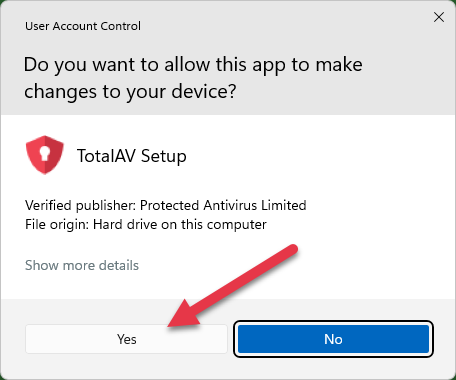
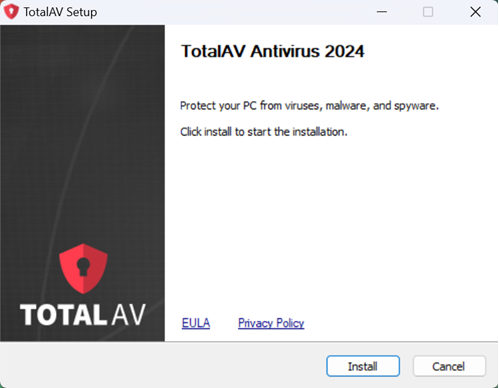
Odinstalujte Intel Rapid Storage
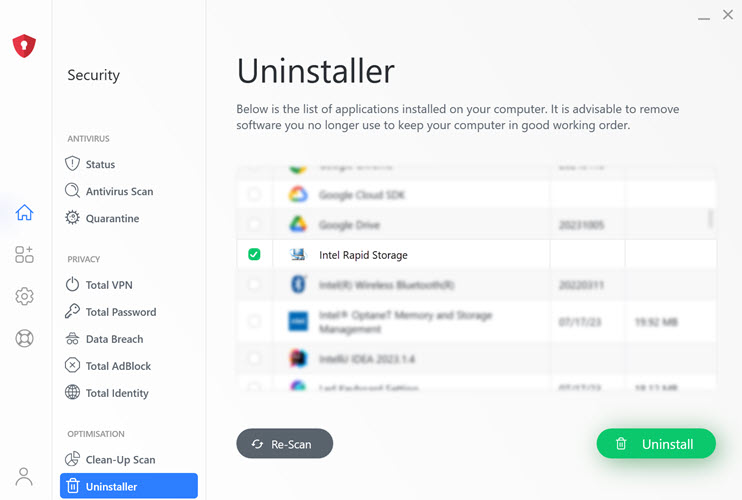
Odinstalovat TotalAV
Po odebrání Intel Rapid Storage musíme dočasně odebrat také TotalAV.
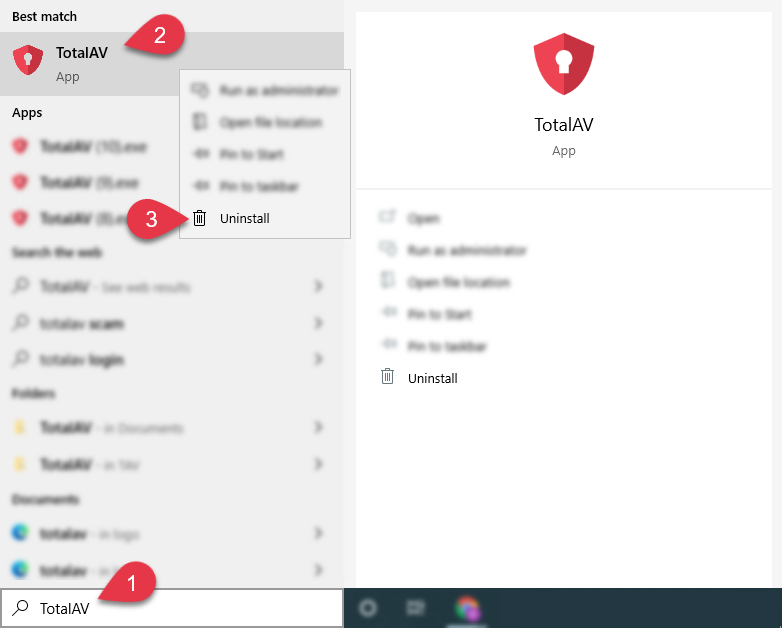
Mělo by se otevřít nové okno se seznamem aplikací.
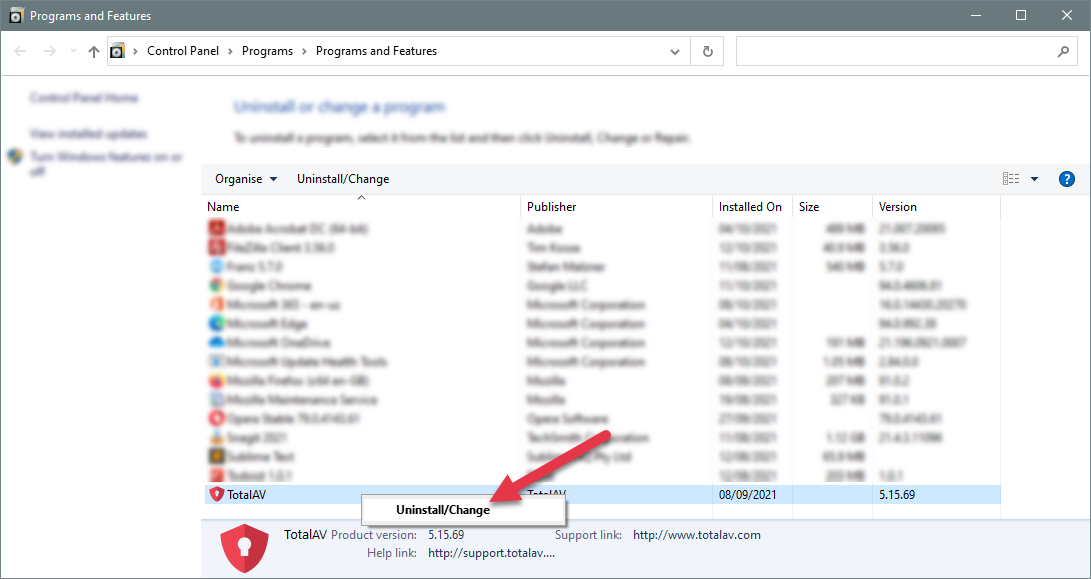
Restartujte počítač
Restartování počítače v tomto okamžiku umožní vašemu systému úplné odinstalování a vyčištění po odstranění jakéhokoli softwaru.
Udělejte to a pokračujte krokem .
Přeinstalujte TotalAV
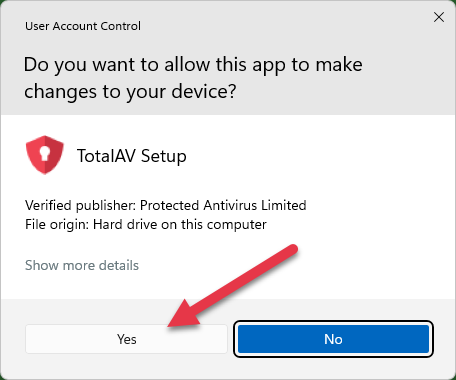
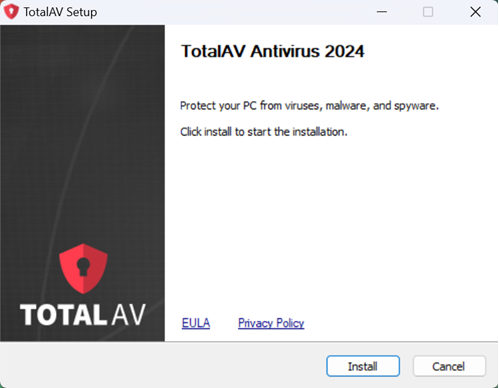
Zkontrolujte, zda je Windows Defender zakázán
Na většině moderních zařízení Windows bude Microsoft Defender předinstalovaný. Microsoft Defender způsobí konflikt s TotalAV a doporučujeme jej deaktivovat. Chcete-li zakázat Microsoft Defender, postupujte podle těchto pokynů:
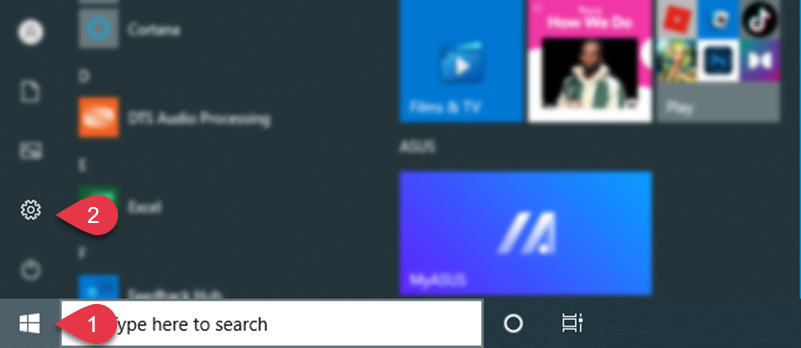
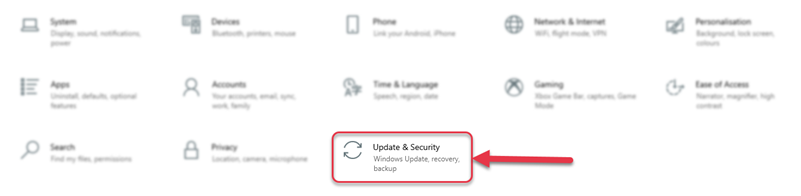
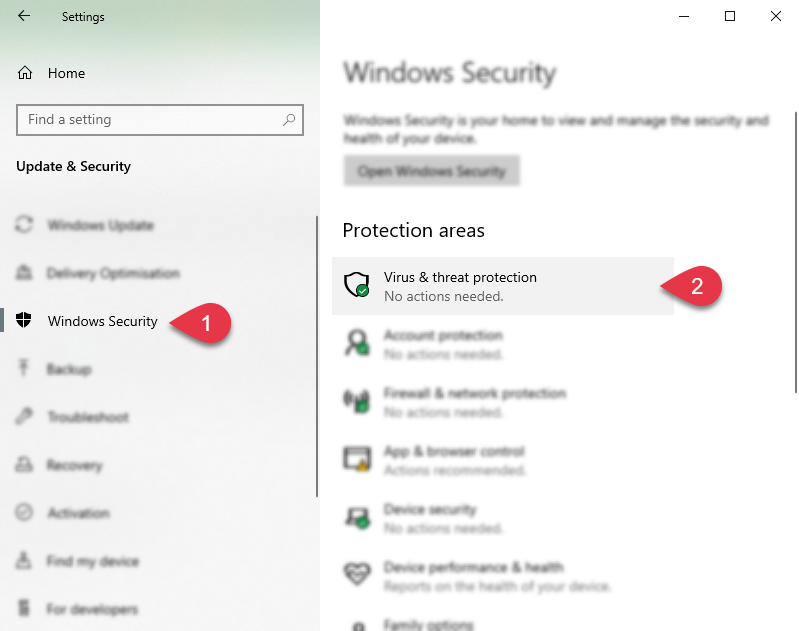
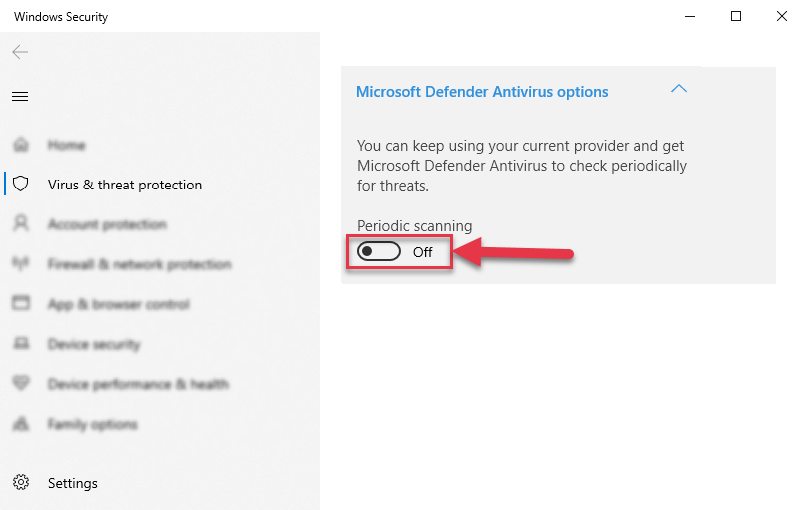
NOTE: Nejste přihlášeni k účtu. Pro přihlášení prosím klikněte zde.